相信很多朋友都遇到过以下问题,就是excel2007不显示批注的解决技巧。针对这个问题,今天手机之家小编就搜集了网上的相关信息,给大家做个excel2007不显示批注的解决技巧的解答。希望看完这个教程之后能够解决大家excel2007不显示批注的解决技巧的相关问题。
我们在使用excel2007的时候,会遇见不显示批注的情况,各位伙伴们知道怎么处理吗?下文这篇教程就为各位带来了excel2007不显示批注的解决技巧。
excel2007不显示批注的解决技巧
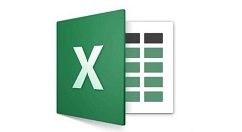
如下带批注的单元格,右键以后发现有编辑批注选项,这说明这个单元格被插入了批注,但没有红色标志,并且鼠标悬停的时候也不显示
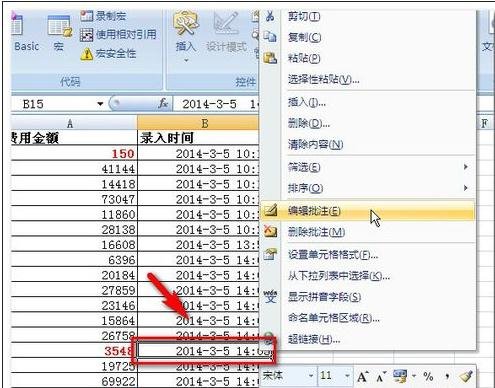
当点击编辑批注的时候,才会显示出来批注内容,如何设置呢,看下面
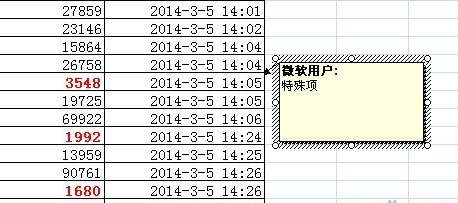
点击office按钮,选择excel选项
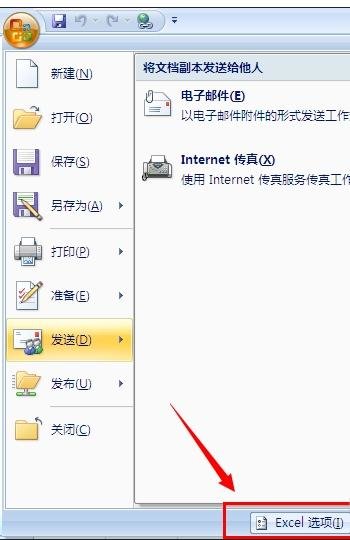
选择高级--显示--对于带批注的单元格,显示--勾选第二个,确定

如图所示,设置好以后,可以看到红色标志,并且把鼠标悬停在这个单元格上以后,会显示批注内容
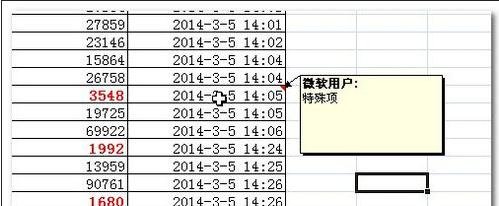
上文就讲解了excel2007不显示批注的解决方法,希望有需要的朋友都来学习哦。